あから始めるaws cloud9
cloud9環境構築の序章となります
IDEの作り方、消し方を書いてます
windows環境での操作となります!
その他あれこれは「Zから始める雑記やあれこれ」
を御覧ください
沢山の方が書かれている中、PC初心者の方でもなるだけわかりやすく
書いていこうと思います!

まずはAWSのこの画面、検索タブからcloud9(ここまでの登録、クレカ情報などはがんばってね!)

cloud9に移行後、Create environment(オレンジのとこ)クリック!

すると、NameとDescriptionを入力してね!っていわれます。
Nameは各自お好きな名前で、Descriptionは備考なので空白で大丈夫!
Next stepをクリック!

色々いわれてますが、よく分からないので。
Cost-saving setteing(赤枠のとこ)を30minitesからNeverに変更!

Next step押してもらうと確認画面!

赤枠のNeverさえできてれば下のCreate environment(オレンジ)を押してクリエイトっ!

クリエイト中なんでこの画面でしばらく待ちます!

クルクルがおわって、こーなったら無事できました!

サイト戻ってもらって ↑ の画像のようにご自身でつけてもらったnameのIDEがあればOKです!
作ったIDEの消し方
IDEの中ごちゃごちゃやりすぎてわけわからん!一度消す!ってときは

消したいIDEを選択後、オレンジの横の赤枠Deleteを押して

確認画面がでますので

Delete打ち込んで、オレンジのDelete!

消えちゃいました!
~~~~~~~~~~~AWS cloud9のあれこれ~~~~~~~~~~~~
コンピューティング料金* 0.0116 USD/時間
ストレージ料金 GB/月 がデフォルトです
*ただし、登録後12か月は
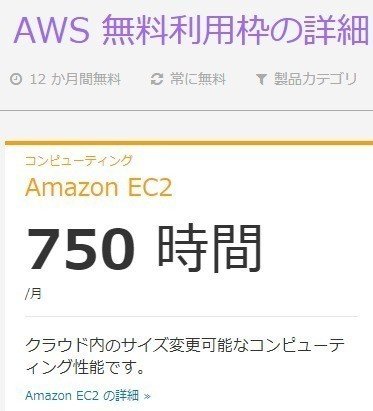
コンピューティング料金は実質無料!(24時間×31日 744時間)
ストレージはよく分かってないです!
この記事が気に入ったらサポートをしてみませんか?
